前言
CMake是一个构建工具,通过它可以很容易创建跨平台的项目。通常使用它构建项目要分两步,通过源代码生成工程文件,通过工程文件构建目标产物(可能是动态库,静态库,也可能是可执行程序)。使用CMake的一个主要优势是在多平台或者多人协作的项目中,开发人员可以根据自己的喜好来使选择IDE,不用受其他人工程配置的影响,它有点像跨平台的IDE,通过它配置好相关设置之后,可以在多个平台无缝衔接,提高开发效率。
最简单的CMake工程
项目搭建
一个用CMake来管理的项目,其项目根目录通常会包含一个CMakeLists.txt的文件,当然子目录可能也有,这种情况我们稍后再说。我们先从最简单的项目开始。以下就是一个最简单的工程示例:
CMakeProject
| CMakeLists.txt
| main.cpp
这就是完整的可以跑起来的最小项目了。按照顺序,我们来看看文件里的内容
CMakeLists.txt
# 设置版本号
cmake_minimum_required(VERSION 3.10)
# 设置项目名
project(CMakeProject)
# 设置产物和源码的关联
add_executable(${CMAKE_PROJECT_NAME} main.cpp)
说明:
- CMake中命令不区分大小写
- 以
#开始的是备注 - 引用变量语法
${变量名}
所以文档中真正的有效内容就三行,
cmake_minimum_required(VERSION 3.10)设置了CMake支持的最低版本,VERSION是参数名,后面是版本号,可以根据自己的需要修改。 注意参数名和参数是以空白符分隔的,不是逗号, 不然会报错。project(CMakeProject)CMake中字符串可以带引号或者不带,效果是一致的,这一行就是配置了项目名,如生成的Visual Studio的工程名就是依据这个名字来的。add_executable(${CMAKE_PROJECT_NAME} main.cpp)
才是真正管理源码和目标产物的地方,这里我们使用了引用变量的写法,而文件中没有定义这个变量,说明这个变量存在于CMake中,在CMake还有很多预定义的变量,我们可以直接通过这种方式引用,上面的写法是将项目名设置为产物的名字,当然也可以直接填字符串,取个另外的名字都是可以的。后面的main.cpp则是用来生成产物的源码路径,这就是CMake最灵活的地方。源码路径可以是多样的,查找出来的,直接写的,相对路径,绝对路径都可以。 多个源码的话就用空白符分隔,依次写就行了。
在上面的配置文件中,我们配置了它的源文件为main.cpp,我们想通过它来生成一个可执行的程序,内容也很简单:
#include <iostream>
int main()
{
std::cout<<"hello CMake"<<std::endl;
return 0;
}
项目编译与执行
准备工作已经做完,接下来我们就要使用CMake生成可执行文件了。
第一步当然是要安装CMake啦,这是下载地址!Download,根据自己的平台选择下载即可,安装完成之后需要把它添加到环境变量中,便于我们在任何地方都能方便使用。
安装了CMake以后,打开命令行工具,进入到刚才创建的项目根目录,也就是进入到存着CMakeLists.txt和main.cpp的目录,下一步准备生成项目。
通常为了不影响和污染当前的工作环境,我们会选择新建一个目录来存放生成的工程文件,以下我主要以Windows平台为主要平台讲解,其他平台基本一致。
mkdir build #创建文件夹,存储工程文件;
cd build #切换cmake工作目录;
cmake .. #生成项目文件;
这三步执行完后,我们就可以在build文件夹下看到里面已经生成了一个Visual Studio的工程,我们可以直接用Visual Studio打开这个工程,按照我们的习惯执行编译和调试。当然,假如想最快地生成可执行文件,我还是推荐使用CMake。
使用CMake执行编译,只需要在上一步的基础上(也就是已经成功执行了上面的三个步骤)再执行一个命令cmake --build .就可以了。这里切记不能少第三个英文句号,它代表在当前的工作目录中执行CMake的编译。
假如上面的四步都一切顺利的话,那么,我们就可以在build/debug目录下看到以add_executable的第一个参数命名的可执行文件(这里就是CMakeProject.exe),双击或者把它拖到命令行就可以执行它了。
项目扩展
在前面的例子中,生成工程文件,我们使用了两个命令,其实,这里可以直接用一个命令就可以完成——cmake build -S . -B build。这个命令的意思是以当前路径为工作路径,以build目录为生成目录,生成工程文件,也就是不需要我们手动创建build文件夹了。其中 -S参数配置的是源路径,-B配置的是生成路径。
另外,由于CMake没有清理方法,所以每次修改CMake的配置(也就是新增或者删除CMakeLists.txt中的代码),需要重新生成工程文件的时候,需要我们手动清理生成目录,保证它是空目录,假如不这样做,那么项目可能生成失败或者新配置不起作用。假如只是修改了源代码的内容的话,则不需要重新生成,直接进行第四步即可。
虽然上面的操作已经足够简单,但是考虑到长期的修改和验证需要,还是太繁琐枯燥了,尤其是要反复切换工作目录,还是比较烦人的。所以我推荐使用批处理来完成这些操作。结合清理生成目录和切换工作目录这几个步骤,最终的批处理文件可能是这样的
@echo off
rd /s /q build
mkdir build
cd build
cmake ..
cmake --build .
cd debug
CMakeProject
cd ../..
按顺序依次解释一下:
第一行是关闭了命令行的回显功能,因为我们不希望它的回显干扰到CMake的信息输出,以造成不必要的混乱,而且通常我们也只关心它最后有没有完成工作而不是看它在干什么。
第二行则是用了Windows上的删除文件夹命令(Linux,MacOS上对应的是rmdir),/s是配置它清除文件夹中所有的内容,包括子文件夹,不配置命令就会执行失败,/q则是让命令直接执行删除,不需要我们手动确认,这个参数很重要,不然我们需要一个一个地确认删除,完全失去了自动化的作用。然后后面的四句就是我们上面讲的内容了,不再赘述。
一直来到倒数第二句,这里我直接写了可执行文件的名字(需要替换为你自己的名字),为的就是直接在编译完成之后运行可执行文件,这对有些会生成文件的应用来说很有用。
执行结束后,再将目录切回到项目根目录,这就是最后一行的作用,由于我们再编译的时候已经切换了目录到生成目录了,而编译的可执行文件又是在生成目录的子目录中,所以回到根目录,我们需要回退两次,这是保证下次我们能胜利执行批处理的关键。
把上面的内容保存为bat结尾的文件,然后下次就可以直接在命令行输入bat文件名来一次性完成生成和构建了,简直爽歪歪。
以上就是CMake项目我们所需要知道的了。当然实际项目远比这个复杂得多,接下来我将以我踩过的坑为基础,逐一增加项目的复杂度,慢慢形成对CMake的工作流程的理解。
多源码项目
个人感悟
在开始之前,我先讲一讲我对CMake项目或者说CMakeLists.txt文件的理解。我们不能单独的以某一个配置为理解对象,我们需要对这些命令进行分类甚至提炼出它的核心工作模式。我是以c++文件的编译链接为线索梳理的。 我们都知道一个c++源文件要想生成可执行代码,需要分三步
- 预处理器处理,拷贝头文件的内容到源文件,宏替换等;
- 编译器将源文件编译为.o的对象文件;
- 链接器以.o文件和其他库为输入,链接生成可执行文件。
我们按照这个思路来理解CMake就简单多了。假如CMake报错,我们就可以根据报错信息定位到是哪个阶段出了问题,进而快速找到解决办法。另外我们也可以依据这些信息对CMake的配置分类,我自己理解的粗略分类如下:
- 配置CMake基本信息的:
cmake_minimum_required; - 源码管理的:
file,aux_source_directory; - 库管理的:
find_libraray; - 头文件管理的:
include_directories; - 链接库管理的:
link_directories; - 子项目管理的:
add_subdirectory; - 生成物管理的:
add_executable,add_library;
当然,这些只是很少的一部分,但是对我们理解和搜索问题的解决思路提供了较好的方向。
CMake管理子目录
很多时候,我们会引入第三方包来减少重复编码的工作,通常这种代码我们需要放在其他目录中,于是我新建了一个子目录,用于模拟存放的第三方代码。对于这种情况,我们有两种包含形式——子模块和子目录。
先说简单一些的子目录吧。子目录的意思就是将第三方代码看作我们代码的一部分,一起合并编译,这种方式可以使我们的项目看起来更紧凑。如以下的项目结构
CMakeProject
| auto.bat
| CMakeLists.txt //修改
| main.cpp //修改
|
---3rd //新增
lib.h
我新建了一个子文件夹,用来模拟第三方代码,现在我们把它引入到main.cpp中,编译,就会发现报错了,信息为fatal error C1083: 无法打开包括文件: “lib.h”: No such file or directory,这很正常。结合上面我举的例子。这个报错信息是和头文件相关的,查看CMake文档,我发现了CMake有个include_directories的指令,它的意思就是添加文件头的目录,以便让CMake找到头文件。于是,我在CMakeLists.txt文件中添加了include_directories(3rd),然后再次执行编译,项目又正确跑起来了。来看看这时的main.cpp
#include <iostream>
#include <lib.h>
int main()
{
int a=1,b=1;
std::cout<<"hello CMake"<<std::endl;
std::cout<<"a + b = "<<sum(a,b)<<std::endl;
return 0;
}
注意:这里的include_directories和cpp中的include是一一对应的,就是说,假如include_directories里面配置的目录是.(当前目录,CMake没有把当前目录添加到include路径),则对应cpp的include要写成3rd/lib.h这种形式,简单来说,就是include_directories被设置为了include的根目录。
另一种情况就是子模块。
CMake管理子模块
子模块的意思是,模块可以单独编译,单独提供给其他库使用,而不是和主项目共生的,适用于和主模块耦合不大的情况。为了满足这个条件,我们修改刚才的目录结构为下面这种
CMakeProject
| auto.bat
| CMakeLists.txt //修改
| main.cpp
|
---3rd
CMakeLists.txt //新增
lib.cpp //新增
lib.h //修改
我把lib.h中的函数改为声明,实现放在了lib.cpp文件中。最大的变化是新建了3rd目录下的CMakeLists.txt文件,用它统一管理3rd目录下的所有源文件(假如文件很多的话,这里是模拟),使用了add_library把3rd目录下打包成了子模块。
project(sum)
add_library(${PROJECT_NAME} lib.cpp)
add_library在名字和源代码中间还可以指定构建类型,默认是STATIC,也就是静态库,假如想构建动态库需要手动指定为SHARED(add_library(${PROJECT_NAME} SHARED lib.cpp))。
重要的改变来自主目录下的CMakeLists.txt
# 设置版本号
cmake_minimum_required(VERSION 3.10)
# 设置项目名
project(CMakeProject)
# 指定3rd为include的查找目录
include_directories(3rd)
# 子模块
add_subdirectory(3rd)
# 设置产物和源码的关联
add_executable(${PROJECT_NAME} main.cpp)
target_link_libraries(${PROJECT_NAME} sum)
新增了add_subdirectory,它的作用是将指定目录下的源码作为一个模块编译,前提是这个目录下要有CMakeLists.txt文件。另一个改变就是target_link_libraries的添加,它的作用是将子模块链接进主模块,假如没有这一句,在链接的时候会报错error LNK2019: 无法解析的外部符号。模块的名字需要和子模块中add_library中第一个参数保持一致。
交叉编译
在前面的示例中,项目的复杂度表现在多目录,多源码,而在使用CMake进行交叉编译的过程中,项目的主要复杂度表现在环境配置。尽管CMake可以几乎不修改CMakeLists.txt的情况下,实现交叉编译,但是对于新手,面对陌生的配置,往往会无从下手,企图找到一键就完成配置的简便方法。对于CMake,确实没有这种快捷方法,但是,只要我们理解了交叉编译就是正确配置属性值的过程。 这一实质之后,问题就会变得明朗起来。所以,上面的问题就会转化为我们熟悉的问题了——需要配置哪些属性,这些属性有哪些合适的值,这些值怎样传递给CMake等等,这就是交叉编译的全部了。正如之前提到的一样,CMake有很多预设的变量,我们需要从这些预设变量中找到一些,设置一些值,然后让CMake按照这些配置完成工作,这就是我们接下来需要做的事。下面我将以Windows交叉编译Android为例说明这个过程。
前期准备
在Windows平台上,默认会使用Visual Studio作为C,C++的编译器,这对于编译Android的库来说可能会报错。所以在执行cmake命令的时候,需要使用 -G "Unix Makefiles"来改变这一行为。但这还不够,因为CMake编译是需要指定编译器的。而Android上的C,C++编译器通常以NDK的方式提供,所以,我们需要下载好NDK。在NDK中,会同时为我们提供两种工具,一种就是编译器,另一种就是android.toolchain.cmake,这也是CMake命令构成的文件,里面为我们交叉编译指定了很多预设值,能大大减轻我们的工作。
编写编译脚本
前面说了,交叉编译就是改变CMake预设值,而改变这预设值的方式有两种,我们要结合起来使用。一种是通过NDK提供的android.toolchain.cmake文件。 android.toolchain.cmake中以设置了绝大部分的值,但是这些配置也是很灵活的,还有很大的配置空间。因此,根据用户的需求不同,我们还需要在执行CMake命令时动态传递一些值,以使CMake能正确完成工作。这就是另一种方式——选项。传递选项会以-D开头,后面跟着某个CMake的预定义变量由于选项很多,而且大多比较复杂,所以,最好还是通过脚本文件来记录并且修改。以下就是Windows平台上编译Android代码需要指定的几个选项,我将逐个介绍这些必要的配置。
-DCMAKE_SYSTEM_NAME=Android这个配置是告诉CMake需要生成Android平台的库,也就是执行交叉编译。-DANDROID_ABI=x86这个配置是告诉CMake生成库适用的架构平台。熟悉Android开发的读者应该不会陌生,支持的值会根据NDK的变化而有所变化,如早期的armeabi已经在 NDK r17中移除了,现在主流的还有四种armeabi-v7a,arm64-v8a,x86,x86_64.根据需要把值替换就行。-DANDROID_PLATFORM=android-28,这个值其实不是特别必要,因为有预设值,但是为了可控,还是需要指定一个。它是用来确定库支持的最低系统版本的。-DCMAKE_TOOLCHAIN_FILE=C:/Users/Leroene/AppData/Local/Android/Sdk/ndk/21.0.6113669/build/cmake/android.toolchain.cmake,这是上面提到的预设文件。需要注意的是,NDK中有多个以这个名字命名的文件,假如指定错误,可能会导致CMake出错,所以我的经验就是,更改版本号(C:/Users/Leroene/AppData/Local/Android/Sdk/ndk/21.0.6113669)及前面的路径,后面的保持不变。-DCMAKE_MAKE_PROGRAM=C:/Users/Leroene/AppData/Local/Android/Sdk/ndk/21.0.6113669/prebuilt/windows-x86_64/bin/make最后一个参数是指定make程序的路径,由于我们指定生成了make项目的代码,而Windows通常没有make可执行文件,所以我们需要让CMake找到make文件以完成编译。这里我的经验也是保持后面的不变,修改前面的,并保持版本一致以避免BUG。-DCMAKE_BUILD_TYPE=Release,指定构建类型,这应该很常见了。
至此Windows交叉编译Android库的所有配置都讲解完了。让我们来看看它完整的例子
@echo off
rd /s /q build
mkdir build
cd build
cmake -G "Unix Makefiles" ^
-DCMAKE_TOOLCHAIN_FILE=C:/Users/Leroene/AppData/Local/Android/Sdk/ndk/21.0.6113669/build/cmake/android.toolchain.cmake ^
-DCMAKE_MAKE_PROGRAM=C:/Users/Leroene/AppData/Local/Android/Sdk/ndk/21.0.6113669/prebuilt/windows-x86_64/bin/make ^
-DANDROID_PLATFORM=android-28 ^
-DCMAKE_SYSTEM_NAME=Android ^
-DANDROID_ABI=x86 ^
-DCMAKE_BUILD_TYPE=Release ^
../3rd
cmake --build .
从上面可以看到,这些选项后面都跟着一个^符号,这不是cmake的一部分,只是为了我们阅读方便,特意书写成这样的,这是在Windows平台上批处理使用的命令换行符,它的作用就是告诉命令解析器,这个命令还没有结束,接着往下面解析,该功能在Linux,MacOS上对应于。现在有了这些配置之后,该怎么使用呢?其实也很简单,只需要将这些命令存储在android.bat文件中,在CMD中切换到当前目录,执行这个文件就能在build目录中找到以libsum.a命名的静态库文件了。下一步,我们试着用这个库文件运行在模拟器中。
在Android项目中使用CMake
在Android平台中,也使用CMake来管理jni的项目,配合Gradle一起完成构建工作。这和普通的CMake项目最大的不同是,我们通常需要引用多个Android相关的库,如log,android等.这些库通常是由NDK提供的,我们仿照默认生成的CMakeLists.txt文件编写就可。
目录结构
接下来,为了描述方便,我们先来看一下现在的目录结构(为了避免混乱,这里只列出比较有代表性的文件)
CMakeProject
│ android.bat
│ CMakeLists.txt
│ main.cpp
│
├─3rd
│ CMakeLists.txt
│ lib.cpp
│ lib.h
│
└─Android
│ build.gradle
│
├─app
│ │ build.gradle
│ │
│ ├─libs
│ └─src
│ ├─main
│ │ │ AndroidManifest.xml
│ │ │
│ │ ├─cpp
│ │ │ CMakeLists.txt
│ │ │ native-lib.cpp
│ │ │
│ │ ├─java
│ │ │ └─me
│ │ │ └─hongui
│ │ │ └─cmakesum
│ │ │ MainActivity.kt
│ │ │
│ │ ├─jniLibs
│ │ │ └─x86
│ │ │ libsum.a
在原来的目录根目录下新建了Android子目录,该目录是一个Android C++工程,所以相比其他普通Android工程,它多了个cpp目录,后面我们主要的修改都是发生在该目录下。
原来的根目录,为了不增加复杂度,我们只作为生成静态库的功能存在,所以和上面的示例相比,没有任何修改。
构建静态库
首先,我们回到根目录。使用根目录下的android.bat批处理生成Android上可用的静态库,也可以修改android.bat文件中的-DANDROID_ABI选项的值,生成其他架构的静态库,但这需要和jniLibs目录下的目录要一一对应,否则可能链接失败。如我生成的libsum.a文件是x86的架构。那么就需要在jniLibs目录下新建x86的目录下,然后再把libsum.a放到该目录下。至此,静态库的构建工作就算结束了。
使用静态库
把静态库放到合适的位置后,我们需要配置app目录下的build.gradle和cpp目录下的CMakeLists.txt文件,完成静态库的引入。
配置Gradle
首先说build.gradle,该文件主要涉及到修改ABI的问题,因为不指定的话,Gradle默认生成的ABI可能找不到对应的静态库文件来链接,从而导致链接失败。该文件主要的修改如下
android {
defaultConfig {
externalNativeBuild {
cmake {
cppFlags ""
abiFilters "x86"
}
}
}
}
也就是把abiFilters的值指定为刚才构建的静态库相同的值。
配置CMake
而CMakeLists.txt文件就复杂一些了,它需要完成两个工作,找到静态库和静态库的头文件,链接静态库。
找到头文件
在文章的第二部分我们已经知道了让CMake找到头文件的include_directories命令,把参数设置为3rd目录就行了。值得注意的是,CMake是以当前的CMakeLists.txt文件为工作目录的,所以,要指定到3rd文件,我们需要一直回退目录到根项目,最终就有了include_directories(../../../../../3rd)这样的配置。尽量使用相对路径,可以在多人协同的情况下,不用修改配置。
找到静态库
下一步要让CMake找到我们的静态库。说到库,都是和add_library相关的,不同的只是参数。使用源码添加库的时候,我们需要指定库的名称和源码位置,而引用第三方库,则是需要指定库的名称和类型,外加一个IMPORTED的指示参数,告诉CMake这个库是导入的。所以就有了add_library(addSum STATIC IMPORTED)这样的配置。
但是,这里我们只告诉了CMake库的名字,库存储在哪里,还不知道,所以我们还需要另一个命令告诉CMake库的存储位置。涉及到配置参数的,通常就是set_target_properties命令了,可以多次调用这个命令设置多种配置。set_target_properties(addSum PROPERTIES IMPORTED_LOCATION ${CMAKE_CURRENT_SOURCE_DIR}/../jniLibs/${ANDROID_ABI}/libsum.a),第一个参数和上一条的第一个参数是一一对应的,可以随便取。其实add_library相当于生成了一种目标产物,用第一个参数来指代这种产物,所以才让我们的set_target_properties找得到合适的目标设置属性。第二个参数则是配置属性的标准写法,第三个代表属性变量,第四个是属性值,配置库路径的变量就是IMPORTED_LOCATION,而值这里就有个坑了,Android下的CMake限定值必须是绝对路径,不能是相对路径。而这与使用CMake的初衷背道而驰,幸好,我们有几个预设值可以用,CMAKE_CURRENT_SOURCE_DIR就是其中之一,它代表着当前这个CMakeLIsts.txt文件的绝对路径,有了这个,再加上目录的回退功能,我们就能找到任何合适的目录了。至此,又出现了第二个问题,当有多个架构的静态库需要配置时,我们引入的目录是不一样的,而且会出现很多重复的配置。还好有ANDROID_ABI的帮助,它指代了当前编译的某个架构,随着编译的进行,这个值会被设置为合适的值,并且是和正在编译的架构是一一对应的。所以,尽管它们有点奇怪,但是这给我带来了灵活和简单。
链接静态库
现在头文件有了,库也有了,但是C++的编译是分成两步的,目前为止,我们的工作只做完了编译的事情,还没涉及到链接的事情,当然,相比前面的配置,这就简单多了,无疑就是在target_link_libraries命令里添加一个参数就可,如
target_link_libraries(
native-lib
${log-lib}
addSum
)
只需哟注意名字和add_library时配置的名字一一对应就可。
在源码中使用
经过漫长的等待,现在我们终于能在native-lib.cpp文件中引入addsum的头文件,并且使用里面的函数完成工作了。我打算让函数返回一个包含加法运算结果的字符串。最终实现如下
#include <jni.h>
#include <string>
#include <lib.h>
extern "C" JNIEXPORT jstring JNICALL
Java_me_hongui_cmakesum_MainActivity_stringFromJNI(
JNIEnv* env,
jobject /* this */) {
std::string hello = std::to_string(sum(1,1));
return env->NewStringUTF(hello.c_str());
}
至此,点击工具栏上的run按钮,我们终于可以在Android的模拟器上看到我们的静态库工作的成果啦。
扩展
其实除了引用静态库的方式之外,我们还可以直接通过配置CMakeLists.txt文件来引用源码,这样可以随时随地对源码进行定制,但是也降低了编译速度,而且可能会增加CMakeLists.txt的复杂度。所以我还是推荐直接使用静态库的方式。
总结
CMake其实还有很多很多命令,我们这里涉及到的只是很少的一部分。但是,我觉得理解CMake有这些内容差不多就可以了,后续有需要再针对性学习就行了。学习一门技术,切忌不能贪多,贪细。先要抓住主干,理清脉络,后面的细节就是水到渠成的事。对于CMake,我觉得就是以C++代码编译为二进制的过程为主干就够了。源码从哪里来,头文件在那里,库文件在哪里,怎么组织编译,参与链接的库有哪些,生成什么产物,还有一些完成这些工作的通用操作,复制文件啊,目录信息啊等,这些操作的集合就构成了CMake的主体。另外,CMake其实只是一种构建工具,它本身不是编译器和链接器,有些问题可能不仅仅会涉及到cmake,还可能会涉及到编译器和连接器。当然,这些都是后面深入了解之后才可能碰到的问题了。
文章来源: 博客园
- 还没有人评论,欢迎说说您的想法!




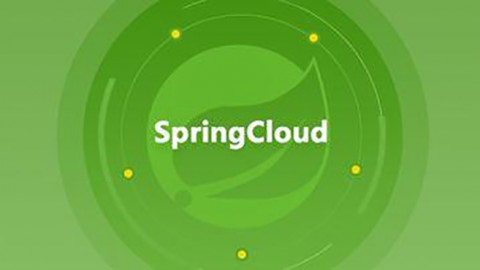
 客服
客服


